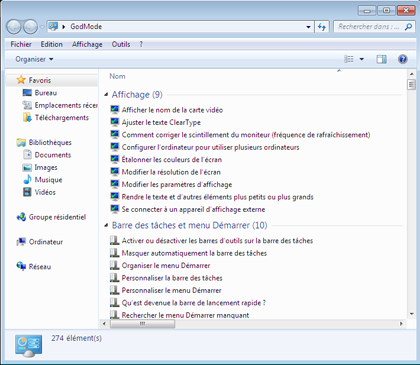Démarrer Powershell en mode admin
Taper pour repérer la localisation de Edge : get-appxpackage *edge*
Renommer les folders en old
C:\Windows\SystemApps\Microsoft.MicrosoftEdge_8wekyb3d8bbwe.old
Archives par catégorie : Windows 7
Windows God Mode
Pour voir tout (sur windows)
Créer un folder et le renommer comme suit (faire un copier coller) :
GodMode.{ED7BA470-8E54-465E-825C-99712043E01C}
Vous découvrirez 274 projets classés de manière précise pour vous permettre de faire votre choix.
Lien Microsoft : ici
Paramétrage de l’adresse IP d’une carte ethernet
Pour le paramétrage d’une adresse IP statique
netsh interface ip set address « Description » static %adresse% %netmask% %gateway% %metric%
Description désigne un texte décrivant le nom de la connexion
%adresse% désigne l’adresse IP
%netmask% représente le masque de sous-réseau
%gateway% représente l’adresse IP de la passerelle
%metric% représente la metric de la carte réseau (en générale = 1)
Par exemple :
netsh interface ip set address « Réseau local » static 192.168.0.3 255.255.255.0 192.168.0.1 1
netsh interface ip set address « Ethernet » static 192.168.1.100 255.255.255.0 192.168.0.1 1
Pour le paramétrage d’une adresse IP dynamique (DHCP)
netsh interface ip set address « Description » dhcp
Liste des Commandes Windows
Liste des commandes que l’on peut ouvrir au départ de la boîte de dialogue exécuter (bouton démarrer)
Adresser une commande CPL
Les Fichiers CPL sont des fichiers qui lancent les Applications du Panneau de Configuration.
Vous pouvez donc en passant par Démarrer ensuite Exécuter et en tapant la commande associe ouvrir une application sans passer par le panneau de Configuration.
Exemple:
control.exe timedate.cpl,,0
Vous permet d’atteindre directement la fenêtre Date et Heure qui vous permettra entre autres de changer la Date et l’Heure de votre PC
le 0 à la fin de la commande vous permet d’arriver directement sur l’Onglet Date et Heure, si vous tapez cette commande control.exe timedate.cpl,,1 vous arriverez directement sur l’Onglet Horloges supplémentaires. Voyons ci dessous la liste des fichiers *.CPL disponibles
Pour démarrer une application CPL depuis windev :
Lanceappli(« control.exe /name Microsoft.SpeechRecognitionOptions »)
ou (alternative)
SI SysVersionWindows() = "7" ET SysVersionWindows(sysProcesseur) = 64 ALORS LanceAppli("control.exe /name Microsoft.TextToSpeech") FIN SI SysVersionWindows() = "7" ET SysVersionWindows(sysProcesseur) = 32 ALORS LanceAppli("control.exe /name Microsoft.TextToSpeech") FIN
Windows Login Automatique
Modifier la clé suivante
[HKEY_LOCAL_MACHINE\SOFTWARE\Microsoft\Windows NT\CurrentVersion\Winlogon] "AutoAdminLogon"="1" "DefaultUserName"="NOM DE L'UTILISATEUR" "DefaultPassword"="MOT DE PASSE"
RDP Changer le port côté serveur
Démarrez l’Éditeur du Registre.
Recherchez et cliquez sur la sous-clé de Registre suivante :
HKEY_LOCAL_MACHINE\System\CurrentControlSet\Control\TerminalServer\WinStations\RDP-Tcp\PortNumber
Dans le menu Edition, cliquez sur Modifier, puis sur Décimale.
Tapez le nouveau numéro de port, puis cliquez sur OK.
Quittez l’Éditeur du Registre.
Redémarrez l’ordinateur.
RDP Changer le port côté client
Pour changer le numéro de port auquel le client Bureau à distance se connecte, procédez comme suit :
Cliquez sur Démarrer, sur Tous les programmes, sur Accessoires, pointez sur Communications, puis cliquez sur Connexion Bureau à distance.
Dans la zone Ordinateur, tapez le nom d’ordinateur ou l’adresse IP de l’ordinateur auquel vous voulez vous connecter, suivi de deux-points (:) et le numéro de port à utiliser.
Par exemple, pour vous connecter au port 3390 sur un ordinateur qui est nommé « MyXPPro », tapez les informations suivantes : MyXPPro:3390
Pour vous connecter au port 3391 sur un ordinateur dont l’adresse IP est 10.10.10.1, tapez les informations suivantes : 10.10.10.1:3391
Cliquez sur Connexion.
Comment éteindre le PC rapidement ?
Cliquez sur Démarrer -> Exécuter et tapez « regedit » pour accéder à la base de registre du système.
Dans HKEY_CURRENT_USER\Control Panel, cliquez sur le dossier Desktop.
Cliquez droit dans une zone vide du dossier (à droite de l’arborescence) et créez une valeur chaîne que vous nommerez « AutoEndTasks ».
Double-cliquez dessus pour lui attribuer la valeur 1 et redémarrer l’ordinateur.
Cette manipulation permet de fermer automatiquement tous les processus en cours donc ceux qui ne répondent pas sont automatiquement fermés et la fermeture de Windows gagne en rapidité.
Comment accélérer les disques en NTFS ?
Sous Windows. Les disques en NTFS (New Technology File System) enregistrent par défaut chaque date de dernier accès pour chaque fichier.
Dans la base de registre (Exécuter -> « regedit ») ouvrez
HKEY_LOCAL_MACHINE\SYSTEM\CurrentControlSet\Control\Session Manager.
Dans le volet de droite, créez une valeur DWORD que vous nommerez « NtfsDisableLastAccessUpdate ». Attribuez-lui la valeur 1 et redémarrez.